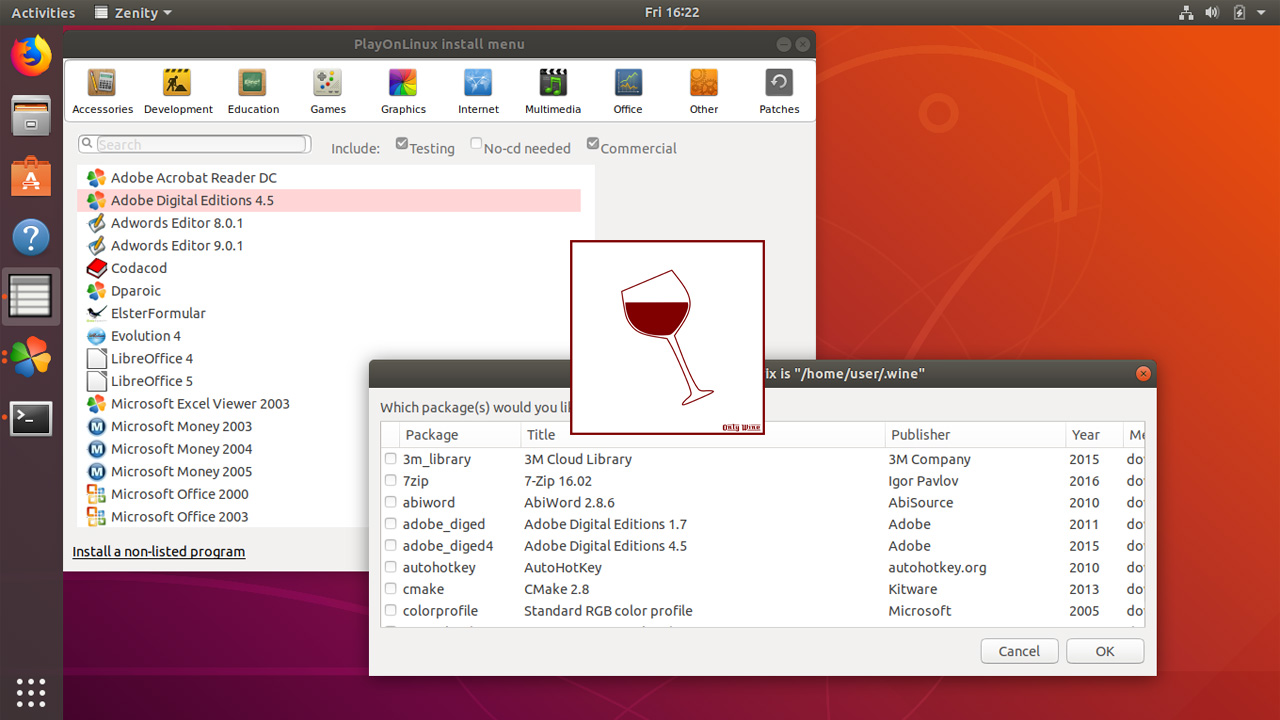
Wineは、Ubuntu Linux内でWindowsソフトウェアを直接実行するために使用されたWindows Apiの実装です。 WinetricksとPlayOnLinuxは、ユーザーがWindowsソフトウェアをインストールすることが容易にするためにワインの上に実行されるサードパーティ製のアプリケー
Ubuntu18.04にwineをインストールするには、次のコマンドを実行します:
sudo apt-get updatesudo apt-get install wine-stable wine32Wineをインストールした後、winecfgコマンドを実行してwineを初めて構成します:
winecfgWineの設定ウィンドウから、WindowsバージョンとしてWindows10を選択し、Okをクリックします。
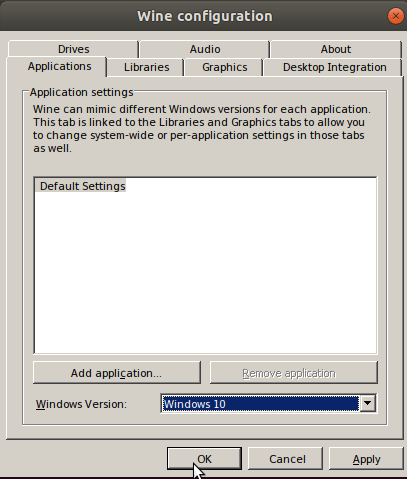
次に、次のコマンドを実行してwineデスクトップファイルを作成します:
sudo cp /usr/share/doc/wine-stable/examples/wine.desktop /usr/share/applications/私たちはワインのインストールを完了しました。 Ubuntu18.04にWindowsプログラムをインストールできるようになりました。 たとえば、Notepad++をインストールするには、notepad++をダウンロードします。exeファイルを実行し、wineコマンドを使用して実行します:
wine npp.7.5.9.Installer.exeその後、Microsoft Windowsを使用している場合と同じ方法で、インストールプロセスをフォロースルーすることができます。
または、右クリックすることができます。exeファイルを開き、他のアプリケーションで開く>すべてのアプリケーションを表示>ワインWindowsプログラムローダ。
Winetricks
ここでwinetricksパッケージをインストールします。 Winetricksは、インストールゲームのためのサードパーティ製のアプリケーションです,アプリケーション,Ubuntuのワイン上の様々な再頒布可能ランタイム.
sudo apt-get install winetricksインストール後、アプリケーションメニューからwinetricksを開くか、winetricksコマンドを使用して端末からwinetricksを開くことができます。
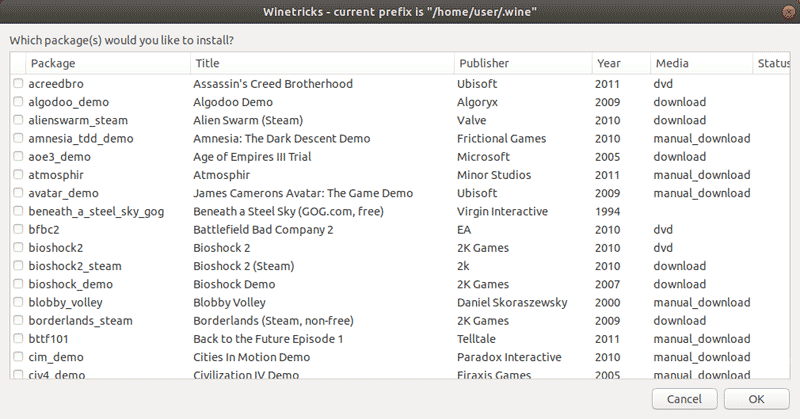
Playonlinux
Playonlinuxは、我々はUbuntuの上で多くの一般的に使用されるWindowsプログラムやゲームをインストールするために使用することができますワインのwindowsプログラムローダー Ubuntu18.04にplayonlinuxをインストールするには、次を実行します:
sudo apt-get install playonlinuxインストールが完了したら、Ubuntuアプリケーションメニューまたはターミナルタイプからplayonlinuxを開くことができます:
playonlinuxUbuntu software centerのように、利用可能なすべてのプログラムのリストが表示されます。